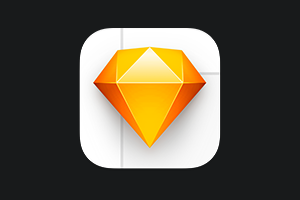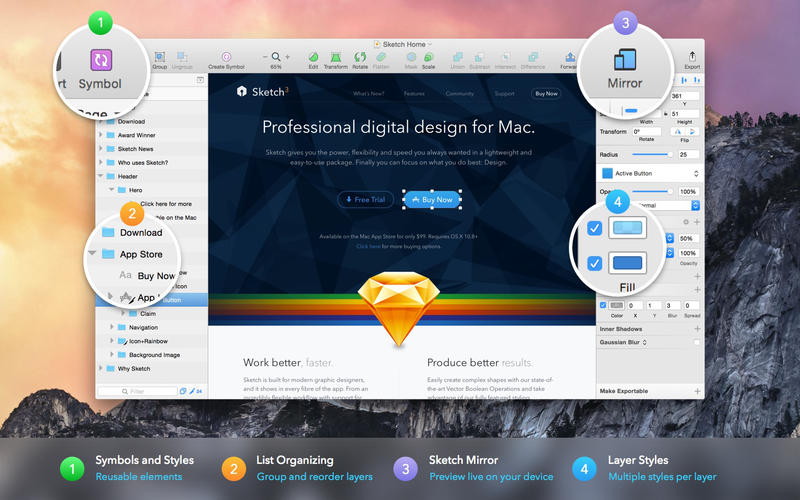Sketch 101.6 for mac是最好用的矢量绘图软件Sketch 101.6Mac破解版推荐给大家!这是专为设计师而打造的矢量绘图软件,此版本为汉化版,拥有简约的设计,调色板,面板,菜单,窗口,控件和功能强大的矢量绘图和文字工具;包含针对UI设计的操作和交互模式,让你设计图标、移动手机UI、网站UI等更加简单高效。
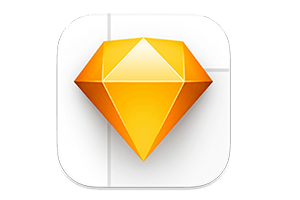
##轻松安装具有矢量工具和多层的图形处理器
Sketch是一个轻量级的 macOS 应用程序,旨在以干净、有条理且时尚的用户界面提供这些功能。该应用程序包括矢量绘图工具,能够处理多个图层,允许您定义自己的符号等等。
在 Sketch 中寻找方法相当直观,但开发人员还提供了大量的在线文档:在这里您可以学习如何使用图层、如何添加和编辑形状、如何插入文本对象、如何导出特定图层等等更多的。
即使没有文档,由于直观的用户界面,您也可以立即开始处理您的作业。
##包含基本的矢量绘图工具,但还包括强大的造型功能
为方便起见,Sketch 还包含一组适用于各种类型项目(iOS 应用图标、iOS UI 设计、Mac 应用图标或网页设计)的模板和一个模型(欢迎使用 Sketch)。
Sketch 主窗口分为多个部分:中心为画布保留,左侧面板显示图层列表,右侧面板提供当前选定对象的所有属性和自定义选项。同时,顶部工具栏提供了最常用工具的按钮。
##多功能图形编辑器,使您能够处理多个图层和矢量对象,而无需处理复杂的工作流程
Sketch 能够使用阴影、渐变、混合和模糊工具,允许您通过对多个对象进行分组来创建复杂的形状,带有强大的文本渲染引擎等等。
总体而言,Sketch 提供了多种高效工具,使您能够立即开始处理各种项目类型的图形细节。低资源使用率和直观、简化的工作流程推荐它作为您设计工作的可靠伴侣。
版本101.6更新内容:
新增功能
选择改进
对于此版本,我们花了一些时间专注于选择,并改进了所有可能困扰您或感觉不一致的小交互。我们在下面列出了所有单独的更改和改进,但是通过单击图层的可见部分来选择图层并通过在选择框中拖动来移动图层应该感觉更容易、更可预测。
收集
我们听到了您对工作区内另一级组织的请求,在此版本中,我们将介绍这一点。使用“收藏集”,您可以以适合您和您的协作者的任何方式对项目中的文档进行分组。有没有发现工作区中的项目数量有点难以管理?在对项目中的大量文档进行排序时遇到问题?收藏可以提供帮助。您可以从新的保存对话框中创建新的收藏夹,并在“工作区”窗口中组织现有文档和收藏夹。
重新设计的“保存”对话框
我们完全重新设计了工作区文档的“保存”对话框,为组织文档提供了更好的体验,并完全支持新的“收藏夹”功能。现在,这是在 Sketch 中保存的默认方式。您仍可以通过“存储”对话框中的“保存到Mac”按钮或通过“文件>保存到Mac”本地存储到Mac。您还可以在 Sketch 的“设置”中的“常规”选项卡下更改默认保存位置和对话框。
多层重命名
现在,您可以选择多个图层并使用编辑>重命名 (⌘R) 重命名整个选择,并支持修饰符标记和图层名称部分的可选匹配。您还可以使用编辑>全部重命名 (⌥⌘R) 来重命名当前页面上的所有图层,并可以选择过滤要重命名的特定图层。最后,您可以使用上次通过>“使用最后格式重命名”(⌥⇧⌘R) 使用的上次重命名模式快速重命名另一个图层选择。
##改进功能
我们将继续改进我们的实验性功能 – 分组智能布局。此更新支持复制图层和向组添加新图层,以及画板智能布局。了解如何启用它(如果尚未启用),并转到社区论坛以获取完整的更改列表。
现在,您可以使用“文件>保存”(⌃⌘S)在保存正在处理的文档版本时添加说明和加星标。在 Web 应用程序中浏览文档的版本历史记录时,通过说明,每个人都可以快速查看更改的内容,而 Stars 控制版本对查看者的可见性(或者,如果是库文档,则控制更改是否触发库更新)。
现在,您可以通过按 X 并绘制选框在画布上创建矩形选框选区。这样可以更轻松地在图层(如背景图层)顶部进行选择,而无需选择图层本身。
按住 ⇧ 的同时右键单击/辅助单击重叠图层,现在将弹出快速图层选择菜单。您可以将鼠标悬停在菜单中的每个项目上,以查看画布上该图层周围的突出显示,从而更轻松地选择隐藏在另一个图层下方的图层。
我们整理了 SVG 导出,以便它们在任何小数值中包含更少的不必要的数字。
现在,您可以在开始拖动选框之前或之后按住 ⌥⌘,以选择完全封闭在另一个图层边界内的图层。在已选择图层时按住 ⌥⌘ 会产生不同的效果,并且会移动所选图层,即使您的光标未位于所选图层上也是如此。
您现在可以⌘并单击画板的背景/空白区域以将其选中,即使它已经包含图层。
在此版本中,我们改进了几个不同方面的性能;当您在文档中特别复杂的页面之间切换时,对于具有较大渐变和模糊的文档,以及对于椭圆形形状上的阴影扩散。
选择嵌套符号或另一个符号中的图层后,现在可以使用编辑>选择>选择包含符号 (⌘ Esc) 来选择父符号。
现在,您可以右键单击/辅助单击图层选择框中的任意位置,而不仅仅是图层本身,以显示上下文菜单。即使您选择的图层不是最前面的图层,这也有效。
现在,您可以 ⌘ 单击多图层选择中的选定图层以独占选择该图层并取消选择所有其他图层。
现在,您可以在已选择的空心形状(有边框但没有填充的形状)内单击以选择其后面的图层。这不会影响拖动所选形状,拖动可能会在该形状的空心区域内发生。
对齐多项选择时,现在可以将画板用作参考对象。
当您通过图层列表选择锁定图层时,您现在可以移动、调整大小和旋转它,就像任何其他图层一样。在画布上进行选择不会选取任何锁定的图层,从而避免您进行意外编辑。
##错误修复
修复了以下问题:使用智能分发重新排列未选择的图层可能会将其添加到当前选择中,而不是专门选择它。
修复了可能阻止您导出非常大的 PDF 和 EPS 文件的错误。
修复了导致检查器中的导出预览以全分辨率呈现而不是预览的 bug。
修复了导致非常大的图层模糊以使用大量系统内存的错误。
修复了在复制和粘贴多个画板(在 Sketch 中或粘贴到其他 App)时可能会错误地剪切画板背景的错误。
修复了一个错误地指示当您将鼠标悬停在单个图层的选择框中的空白区域上时,可以将多图层选择中的图层设置为/取消设置作为参考对象的错误。要在多图层选择中设置/取消设置参考对象,您需要单击图层的实体部分,此修复使这一点更加明显。
修复了一个错误,即具有边框但没有填充的形状在形状内部的选区命中区域过大,从而更难选择它们后面的图层。
修复了一个错误,该错误使得无法通过单击其边框来选择同时具有填充和边框的形状。
修复了以下错误:如果选择了画板,“粘贴过来”和“粘贴到此处”将无法粘贴到正确的位置。
修复了将开放路径转换为轮廓时导致打开路径消失的错误。
修复了导致属于已停用资源的元件不显示在检查器的“元件”菜单中的 bug,即使它们存在于当前文档中也是如此。
修复了一个错误,即在组件视图处于活动状态的情况下调整 Sketch 窗口的大小不会缩小展开的搜索栏,而是隐藏其他工具栏图标。
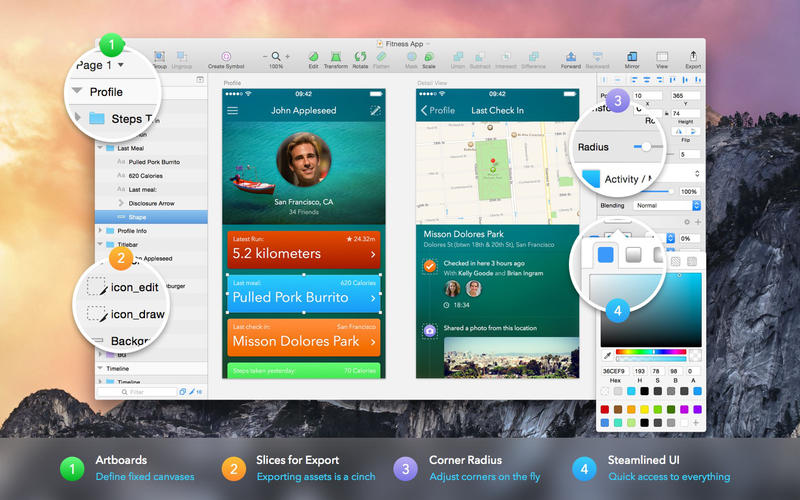
.png)